win10查看网卡mac地址方法 win10怎么查看网卡mac地址
更新时间:2023-08-14 10:59:48作者:skai
在我们的日常生活和工作中,我们大家在使用win10操作系统的时候都难免会因为一些问题需要查看我们的网卡mac地址,但是我们很多小伙伴不知道怎么查看mac地址,那么win10怎么查看网卡mac地址呢?接下来小编就带着大家一起来看看win10查看网卡mac地址方法,希望对你有帮助。
具体方法:
1. 打开电脑,进入桌面,点击左下角的开始图标,
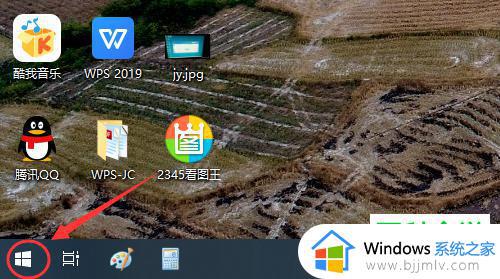
2. 在打开的菜单中,选择左侧的“设置”图标。
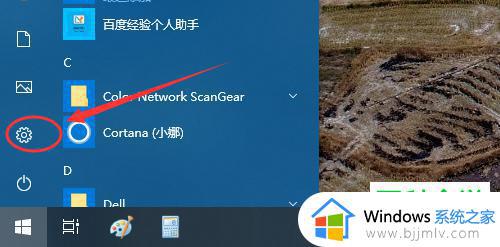
3. 进入“Windows 设置”页面后,找到“网络和Internet”的选项。
4. 接下来,在打开的页面中,左侧,找到“以太网”选项,点击
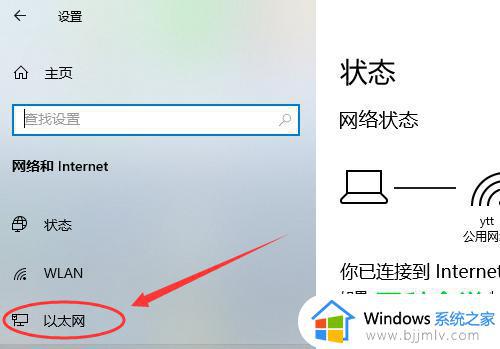
5. 然后在右侧的页面,单击“以太网2”选项
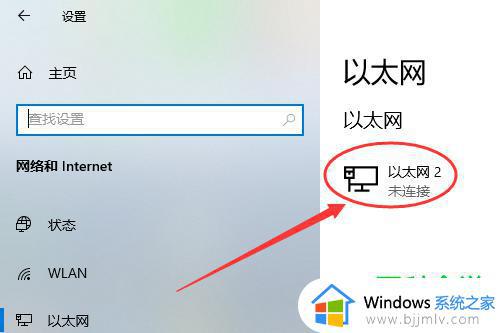
6. 如图,在打开的页面,向下滑动,即可看到MAC地址了。
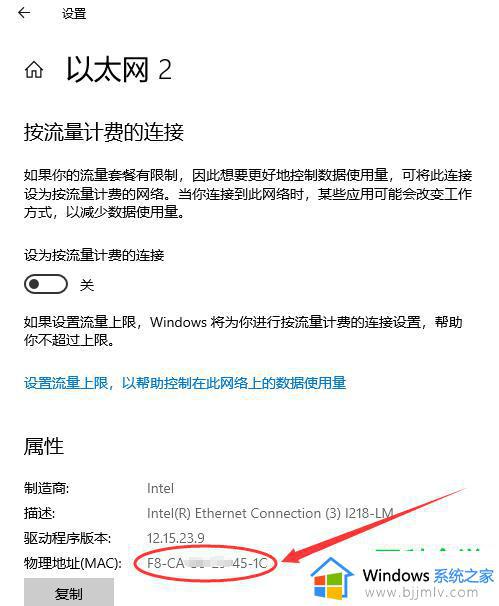
以上全部内容就是小编带给大家的的win10查看网卡mac地址方法详细内容分享啦,小伙伴们如果你们有需要的话可以参照小编的内容进行操作,希望小编的方法对你们有所帮助。
win10查看网卡mac地址方法 win10怎么查看网卡mac地址相关教程
- win10修改无线网卡mac地址方法 win10如何更改无线网卡mac地址
- win10电脑查看mac地址命令是什么 win10系统如何查看mac 地址
- win10如何修改网卡mac地址 win10怎么更改网卡mac地址
- 如何查看win10电脑mac地址 怎么看win10电脑的mac地址
- win10物理地址查询方法 win10如何查看mac物理地址
- win10如何找mac地址 win10电脑mac地址查询方法
- win10如何查看电脑ip地址 win10系统怎么查看电脑ip地址
- win10mac地址查询步骤 win10电脑mac地址怎么查
- win10查看dns地址怎么操作 win10电脑dns地址如何查看
- win10的ip地址怎么查看 win10电脑如何查看ip地址
- win10如何看是否激活成功?怎么看win10是否激活状态
- win10怎么调语言设置 win10语言设置教程
- win10如何开启数据执行保护模式 win10怎么打开数据执行保护功能
- windows10怎么改文件属性 win10如何修改文件属性
- win10网络适配器驱动未检测到怎么办 win10未检测网络适配器的驱动程序处理方法
- win10的快速启动关闭设置方法 win10系统的快速启动怎么关闭
win10系统教程推荐
- 1 windows10怎么改名字 如何更改Windows10用户名
- 2 win10如何扩大c盘容量 win10怎么扩大c盘空间
- 3 windows10怎么改壁纸 更改win10桌面背景的步骤
- 4 win10显示扬声器未接入设备怎么办 win10电脑显示扬声器未接入处理方法
- 5 win10新建文件夹不见了怎么办 win10系统新建文件夹没有处理方法
- 6 windows10怎么不让电脑锁屏 win10系统如何彻底关掉自动锁屏
- 7 win10无线投屏搜索不到电视怎么办 win10无线投屏搜索不到电视如何处理
- 8 win10怎么备份磁盘的所有东西?win10如何备份磁盘文件数据
- 9 win10怎么把麦克风声音调大 win10如何把麦克风音量调大
- 10 win10看硬盘信息怎么查询 win10在哪里看硬盘信息
win10系统推荐